보조 격자선 추가 및 서식 지정하기
1. 차트 컴포넌트를 삽입하고, X 및 Y 식을 정의하고, 그래프선을 도표화한 다음 도표 구역을 두 번 클릭하여 PTC Mathcad Chart 응용 프로그램을 엽니다.
2. 리본에서 축 탭을 클릭합니다.
3. 축 스타일: X 격자선 템플릿을 클릭하여 X 격자선을 표시합니다. 기본 x 격자선이 있는 예제 도표가 아래에 표시되어 있습니다.
4. x 아이콘

을 클릭한 다음
격자선 탭을 클릭합니다.
5. 보조 격자선을 표시하려면 Minor Gridlines 확인란을 선택합니다. 그러면 색상, 스타일, Thickness 및 Frequency 필드를 사용할 수 있게 됩니다.
6. 원하는 색상, 스타일 및 Thickness를 선택합니다.
7. 원하는 Frequency를 선택합니다.
예를 들어 아래 차트에서는 빨간색 색상, 점선 스타일, 선 두께 1의 두께와 빈도 3의 보조 격자선을 보여 줍니다.
빈도가 3이므로 각각의 주 틱 표시 사이에 보조 격자선 세 개가 표시됩니다.
| • 보조 격자선 또는 보조 틱 표시만 표시하거나 둘 모두를 표시할 수 있습니다. • Frequency 값은 보조 격자선과 보조 틱 표시에 모두 적용됩니다. |
보조 틱 표시 서식 지정하기
Minor Gridlines 또는 Minor Tick Marks 확인란을 선택하면 Frequency 필드가 활성화됩니다.
보조 틱 표시에 서식을 지정하려면 다음과 같이 합니다.
1. Minor Tick Marks 확인란을 선택합니다. 이렇게 하면 Minor Gridlines 확인란이 선택되어 있지 않은 경우 Frequency 필드가 활성화됩니다.
2. 필요한 경우 드롭다운 목록에서 원하는 Frequency를 선택합니다.
예를 들어 아래 차트에서는 빈도 3의 보조 격자선과 보조 틱 표시를 보여 줍니다.
특정 그룹의 서식 설정을 복원하려면 서식 지우기 아이콘

을 클릭합니다.
y축 보조 격자선 및 보조 틱 표시의 서식을 지정하려면 동일한 절차를 따르십시오.


 을 클릭한 다음 격자선 탭을 클릭합니다.
을 클릭한 다음 격자선 탭을 클릭합니다.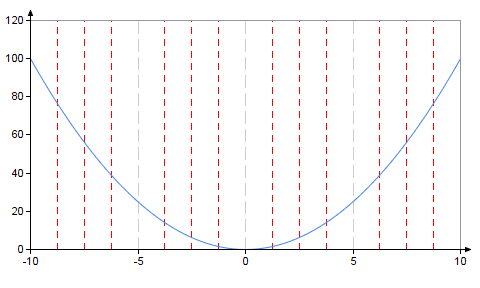
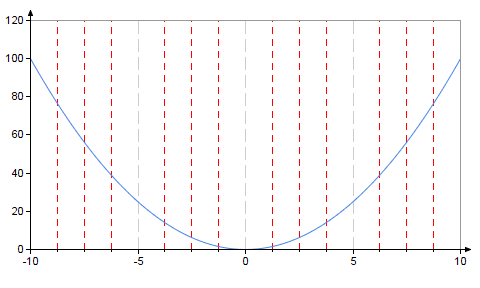
 을 클릭합니다.
을 클릭합니다.